Dropboxアプリのダウンロード方法とは?同期・共有手順も解説

近年はデジタル化やペーパーレス化にともなって、ファイル共有サービスを導入する企業が増えています。なかでも注目されているのは同期のスピードが速い「Dropbox(ドロップボックス)」です。
一方、Dropboxの導入を検討していても「どのように使い始めたらいいのか分からない」「同期や共有の方法が難しい」と悩む方も多いのではないでしょうか。
そこで今回は、Dropboxアプリのダウンロード方法や、同期と共有の手順を中心にご紹介します。
- Dropboxのファイルを同期・共有する方法を知りたい
- Dropboxの特徴を把握して使いこなしたい
- Dropboxより簡単に情報共有できるアプリを探している
という方はこの記事を参考にすると、Dropboxアプリの使い方が分かり、社内の情報共有の効率化につながります。
目次
Dropbox(ドロップボックス)とは
Dropboxとは、ファイルの管理や共同編集がインターネット上でできる「オンラインストレージサービス」です。
Dropboxの「ブラウザ版」と「デスクトップアプリ版」の違い

Dropboxを使う方法として、ブラウザ版のほか、デスクトップアプリとモバイルアプリの3種類が用意されています。「ブラウザ版」と「デスクトップアプリ版」の大きな違いには、”ダウンロードの有無”と”同期の有無”が挙げられます。
デスクトップアプリ版では、ファイルを安全に管理したり、共有したりするのに必要な「同期」が自動で実行されます。そのため、繰り返し利用するサービスであれば、デスクトップアプリ版の方が使い勝手が良いです。
また、ブラウザ版よりも高速で Dropboxにファイルをアップロードできるので、データ共有に起こりがちな「アップロードに時間がかかる」というストレスを解消します。よって、共有するデータの容量が多い場合には、デスクトップアプリ版がおすすめです。
Dropboxの主な機能
2025年6月現在、すでに実装されているDropboxの主な機能は以下の通りです。
| 機能名 | 説明 |
|---|---|
| ファイルのバージョン履歴・復元 | ファイルの過去バージョンを最大365日まで保存し、誤削除や編集ミス時に簡単に復元可能。 |
| リアルタイム共同編集 | 複数人で同時にOfficeファイルを編集でき、編集内容をリアルタイムで反映。 |
| スマート同期 | ローカルPCの容量を節約しつつ、必要なファイルだけをオンデマンドでダウンロード。 |
| 二段階認証・多要素認証 | アカウントへの不正アクセスを防ぐため、追加の認証ステップを導入。 |
| Microsoft 365・Google Workspace連携 | Word、Excel、PowerPoint、GoogleドキュメントなどのファイルをDropbox内で直接編集・保存可能。 |
また、2024年以降、Dropboxアカウントを利用したブラウザ拡張機能であるDropbox Dashの機能も追加されています。Dropbox Dashでは、AIによる動画・画像・音声・文書ファイルの横断的な検索や、文書作成・要約・分析支援機能も利用可能です。
Dropboxアプリの特長3選
ここでは、Dropboxアプリの特長3選をご紹介します。数ある機能の中でも、「Dropboxアプリにしかない強み」を理解しておけば、使いこなせる幅が広がるので、以下の内容を押さえましょう。
(1)最新のファイルへアクセスできる
1つ目の特長は、いつでも最新のファイルへアクセスできることです。
Dropboxアプリをダウンロードし、ファイルを追加、変更、削除すると、すべての端末でその内容が自動更新されます。そのため、いつでも最新の情報にたどり着けるのです。
また、PCでDropboxのデスクトップアプリをインストールすると、ハードディスク上で自動的にDropboxのフォルダが作られます。このフォルダ内で作業することで、面倒な設定をせずに最新の情報へアクセスできます。
(2)デバイス間で情報を同期できる
2つ目の特長は、異なるデバイス間で情報を同期できることです。
たとえば、会社用と自宅で異なるPCを使って作業している場合、どちらにもDropboxアプリを導入すれば、片方のデバイスのDropboxで実施した作業内容がもう片方のデバイスにも反映されるのです。
そのため、「データを同期するためにUSBを持ち歩く」といった対策を取る必要がなくなります。また、PC同士だけでなく、PCとスマホの間でも同期できるので、外出先でも気軽にファイルを見つけられるのです。
(3)ファイルを複数人で共同編集できる
3つ目の特徴は、ファイルを複数人で共同編集できることです。
Dropboxアプリで「共有フォルダ」を作り、メンバーを招待すれば、ひとつのフォルダを複数人で共有できます。さらに、あるメンバーがフォルダ内のファイルを追加、変更、削除したりすると、ほかのメンバーのフォルダも同様の状態になるのです。
以上のように、Dropboxの共有フォルダ機能を使うと、組織の共同作業がスムーズに進みます。
<機種別>Dropboxアプリをダウンロードする方法
以下では、Dropboxアプリをダウンロードする方法をご紹介します。モバイルアプリとデスクトップアプリの両方を画像付きで解説しているので必見です。
モバイルアプリ
(1)はじめに、ホーム画面からiPhoneの場合はAppStoreを、Androidの場合はPlayストアを開きましょう。(画像はiPhoneの場合)
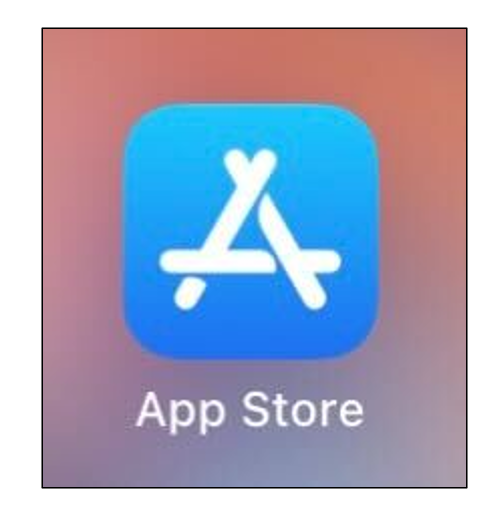
(2)次に、検索欄に [ Dropbox ] と入力し、Dropboxアプリの右側にある [ 入手 ] をタップします。
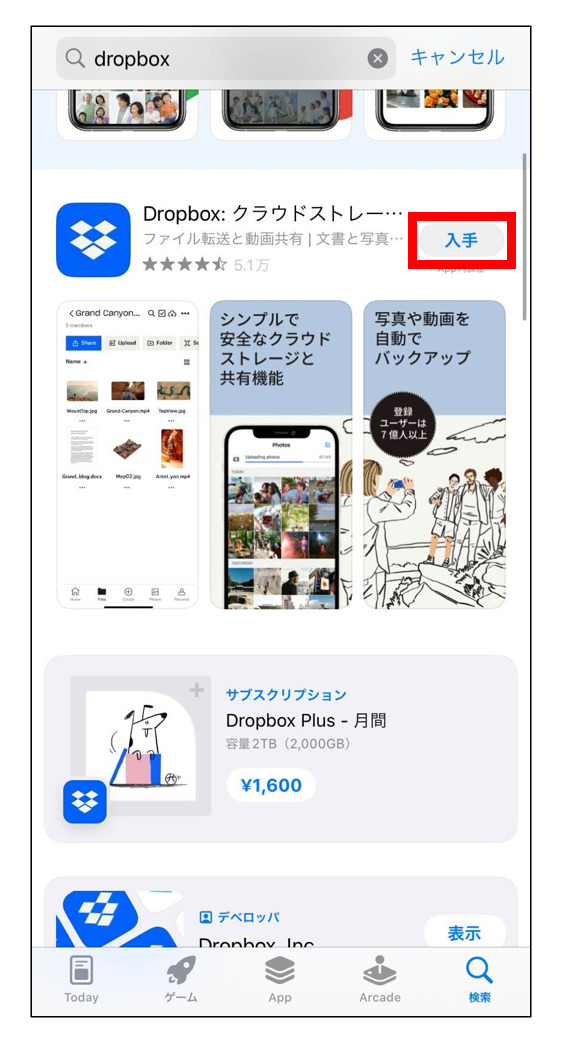
(3)最後に、ホーム画面へアプリが追加されていることを確認しましょう。
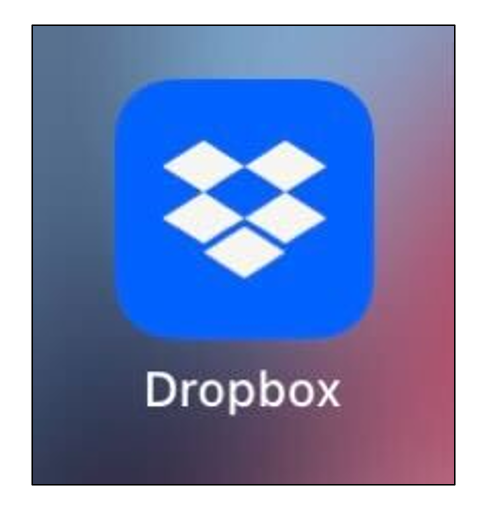
mac/windowsのデスクトップアプリ
以下では、PCのデスクトップアプリをダウンロードする方法を解説します。Dropboxアカウントを持っていない場合は、登録画面から新規登録しておきましょう。
(1)はじめに、デスクトップアプリをダウンロードするためのサイトへアクセスして、 [インストール] をクリックしましょう。

(2)下のような画面になるので、 ダウンロードされたフォルダをダブルクリック します。

(3)以下の画面が表示されると、インストール完了です。必要に応じて、画面の指示に沿った設定をしましょう。

【必見】Dropboxアプリのデメリットを解消する方法
以下では、Dropboxアプリのデメリットを解消する方法をご紹介します。
Dropboxアプリを使うデメリットは「面倒なファイル管理から脱却できないこと」です。Dropboxを使えばファイルを共有する手間が省ける反面、すべての情報をわざわざWordやPDFのファイルで管理するため、内容の確認に工数がかかります。
そこで、情報共有を効率化したい方は「ファイルを作らずとも情報共有できるツール」を使いましょう。また、「検索機能に優れたツール」であれば膨大な量の情報から目的のものを素早く見つけられるため便利です。
結論、面倒なファイル管理から脱却する方法は、「記事」へ直接情報を残せて、超高精度の検索機能で欲しい情報に即アクセスできるツール「ナレカン」一択です。
ナレカンでは「記事」にまとめた社内のあらゆる情報はすぐに共有されるうえ、「AI検索機能」で必要な情報を即座に取り出すことが可能です。そのため、面倒なファイル管理から脱却し、効率的な情報共有が可能になります。
必要なファイルにサクサクたどり着けるアプリ「ナレカン」

「ナレカン」|社内のナレッジに即アクセスできるツール
「ナレカン」は、社内のナレッジに、即アクセスできるツールです。
「社内のあらゆる場所からナレッジが一元化」され、しかも、そのナレッジを「超高精度検索」できます。
自身の頭の中にあるナレッジを残すときは「記事」を作成でき、誰かにナレッジを尋ねたいときは、知恵袋のような感覚で「質問」することが可能です。また、ファイルを添付するだけで、AIが貴社のファイルの中身を全自動で、続々とナレッジ化していきます。
また、ナレカンを使えば、欲しい情報が即見つかります。
生成AIを活用した「自然言語検索」によって、上司に質問するように検索可能です。そのため、メンバーの検索スキルに依存することなく、誰でも簡単に情報を探し出せます。
更に、「初期導入支援サポート」と「ご利用中サポート」もあり、支援も充実しています。「すぐに使える状態にセットアップ」「月に1度のオンラインミーティング」など、実際に、社内のナレッジが動き出す仕組みを整えます。
<ナレカンをおすすめするポイント>
- 【超高精度な検索機能】 誰もが簡単に欲しい情報を見つけられる検索性。
「AI検索」「複数キーワード検索」「添付ファイル内検索」「画像内テキスト検索」など、思い通りの検索が可能です。
- 【ナレッジの一元化】 ナレカン内のナレッジは最新でフレッシュな状態で管理。
ナレカン内に一元化したナレッジは、「断捨離機能」によって、常に最新でフレッシュなものになります。そのため、ナレッジが陳腐化することがありません。
- 【サポート】 圧倒的なクオリティの「初期導入支援」と「ご利用中」サポート。
初期導入支援だけでなく、ナレカンが定着するように、ご利用中も最大限サポートするので、貴社担当者様のお手を煩わせません。
<ナレカンの料金>

- ビジネスプラン:標準的な機能でナレカンを導入したい企業様
- エンタープライズプラン:管理・セキュリティを強化して導入したい企業様
- プレミアムプラン:「AI自然言語検索」も含めて導入したい企業様
各プランの詳細や金額は、下記「ナレカン資料の無料ダウンロード」ボタンより、資料をダウンロードしてご確認ください。
Dropboxアプリでファイルを同期する手順
以下では、Dropboxアプリでファイルを同期する手順を画像付きでご紹介します。「同期」の意味も解説しているので、初心者の方は必見です。
同期とは
同期とは、異なる端末間でもファイルが同じ状態であることを指します。
たとえば、スマホとPCの両方にDropboxアプリを導入すると、Dropboxアプリ上の情報は「スマホとPCで同期された状態」になります。つまり、PCでファイルに変更を加えると、スマホにも変更内容が反映されるのです。
したがって、「複数人で共同作業する」「移動中でもスマホから最新情報へアクセスする」といった状況でDropboxを利用すると、業務が進めやすくなるのです。以上のように、同期することで、端末を問わず最新のファイルへアクセスできるようになります。
PC上のファイルを同期する方法
以下では、PC上のファイルをDropboxで同期する方法をご紹介します。
(1)はじめに、Dropboxアプリを開くと以下のような画面になります。
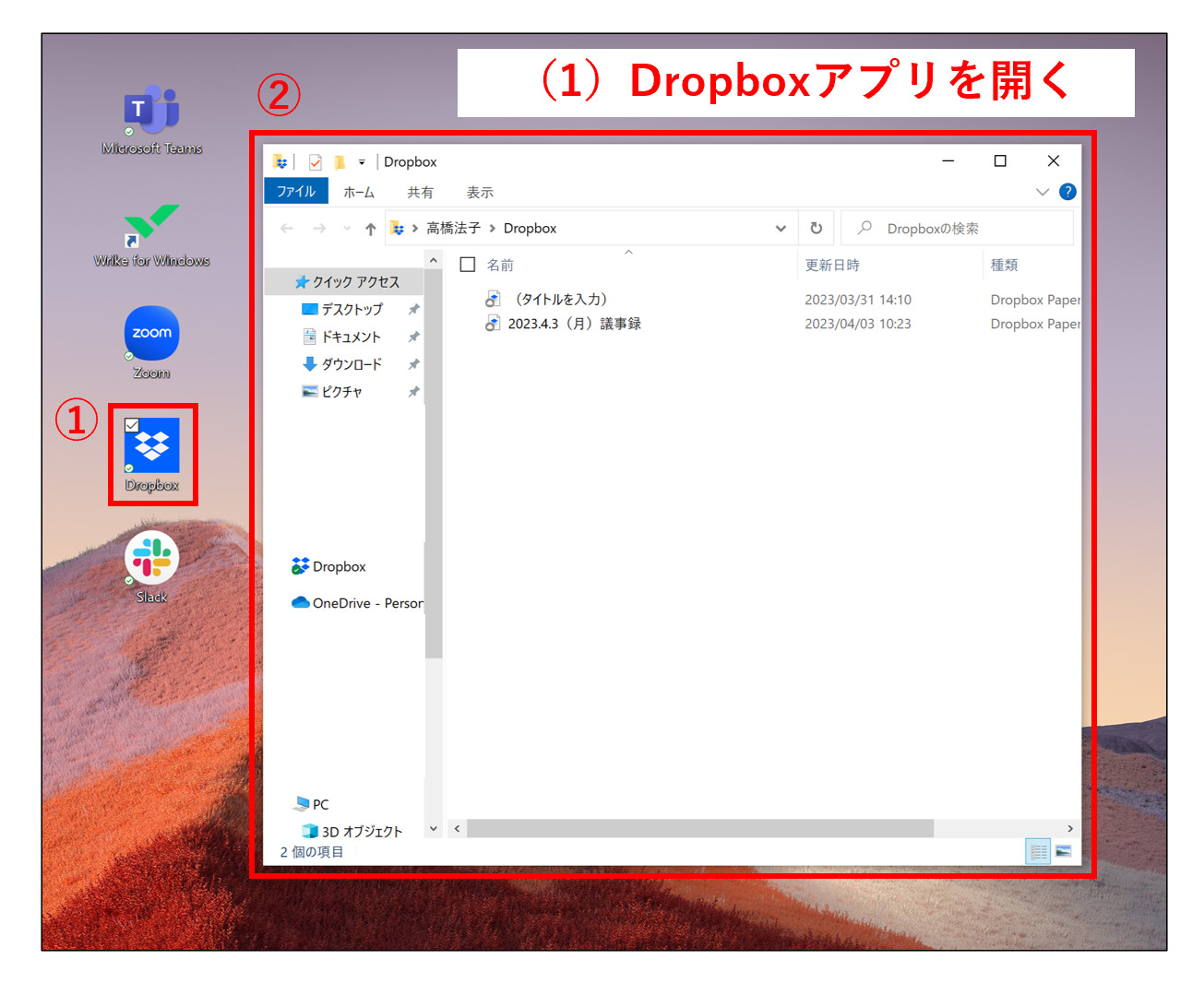
(2)次に、同期したいファイルを選択して、 [ Dropbox ] へドラッグ&ドロップ(押したまま移動)します。
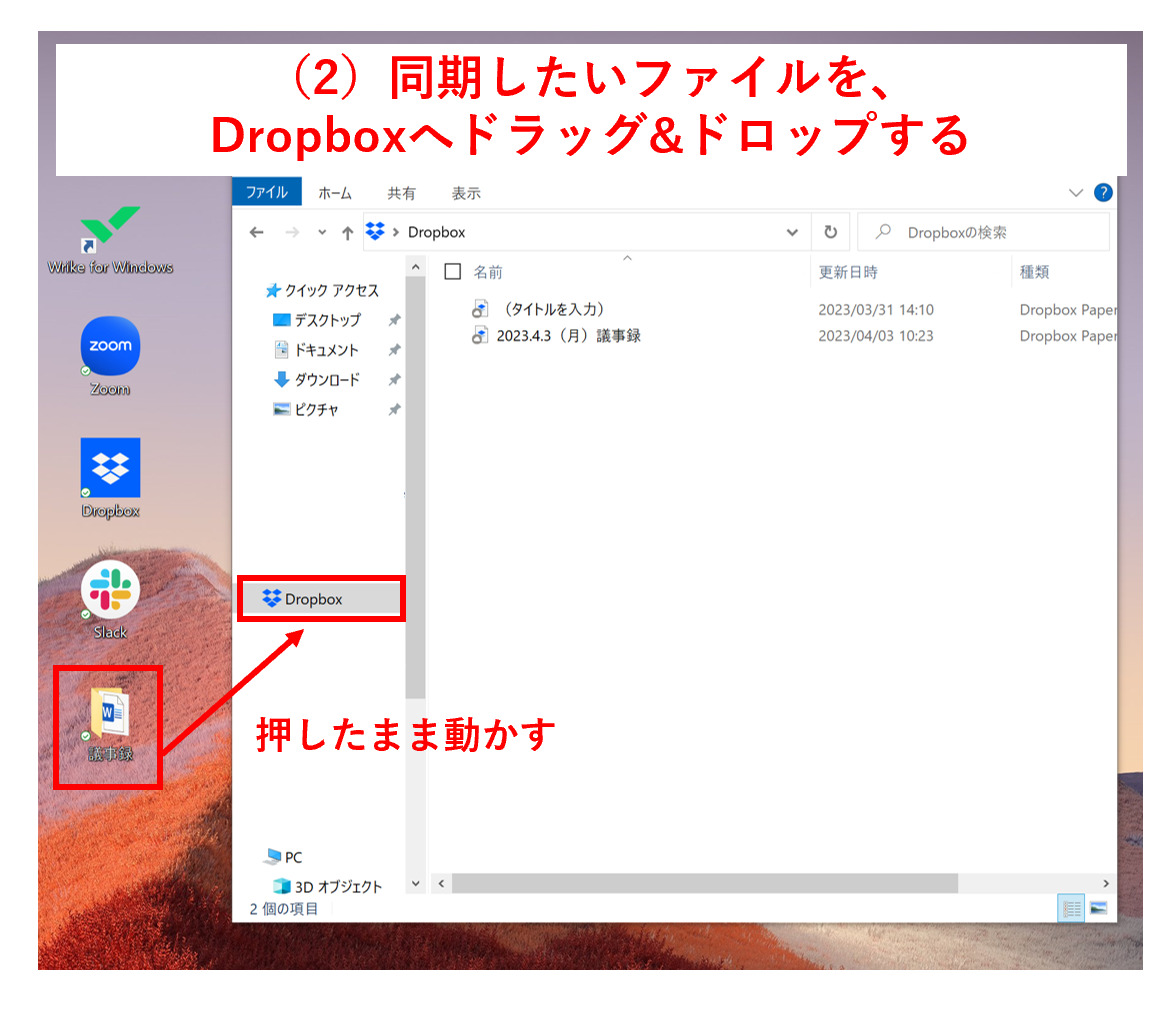
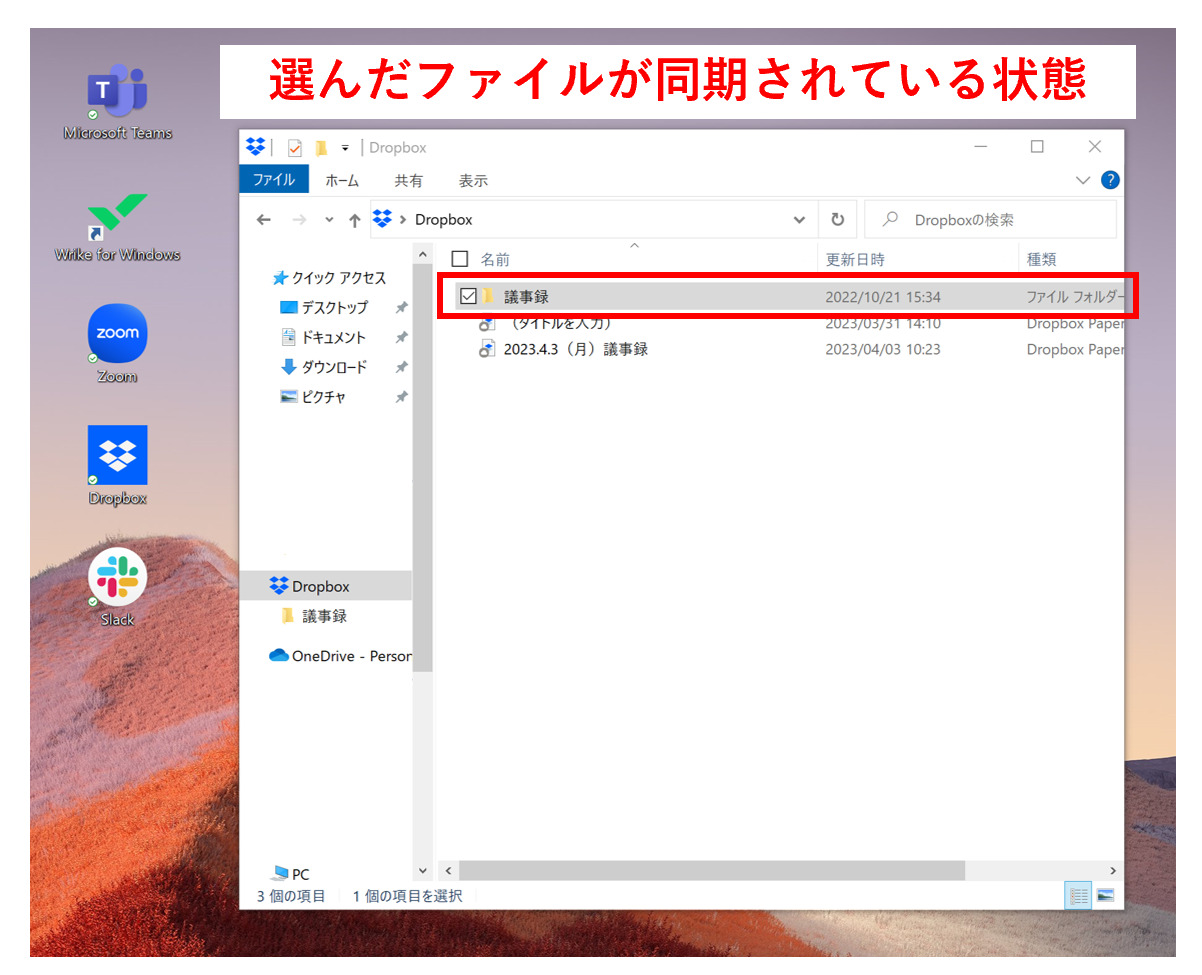
上図のように、選んだファイルがDropbox内に表示されていれば同期は完了です。
Dropboxアプリでファイルを共有する手順
以下では、Dropboxアプリでファイルを共有する手順を画像付きでご紹介します。
共有の方法には「共有リンクを発行して、メールやチャットで送る方法」と「共有フォルダを作って、メンバーを招待する方法」の2種類があり、それぞれ解説します。
共有リンクを送信する方法
(1)はじめに、Dropboxアプリを開くと以下のような画面になります。
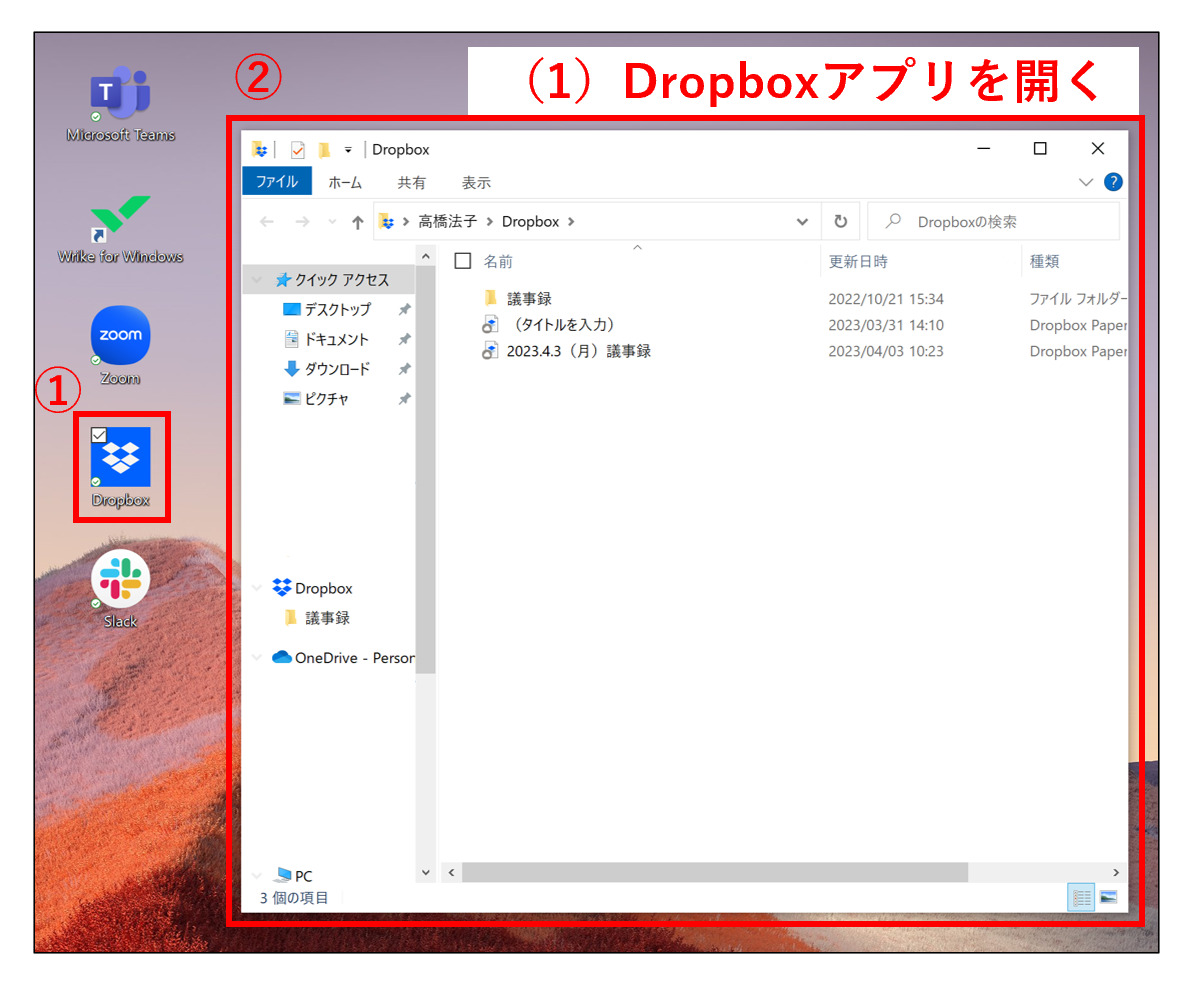
(2)次に、共有したいファイルを右クリックして、 [ Dropboxリンクをコピー ] を選択しましょう。
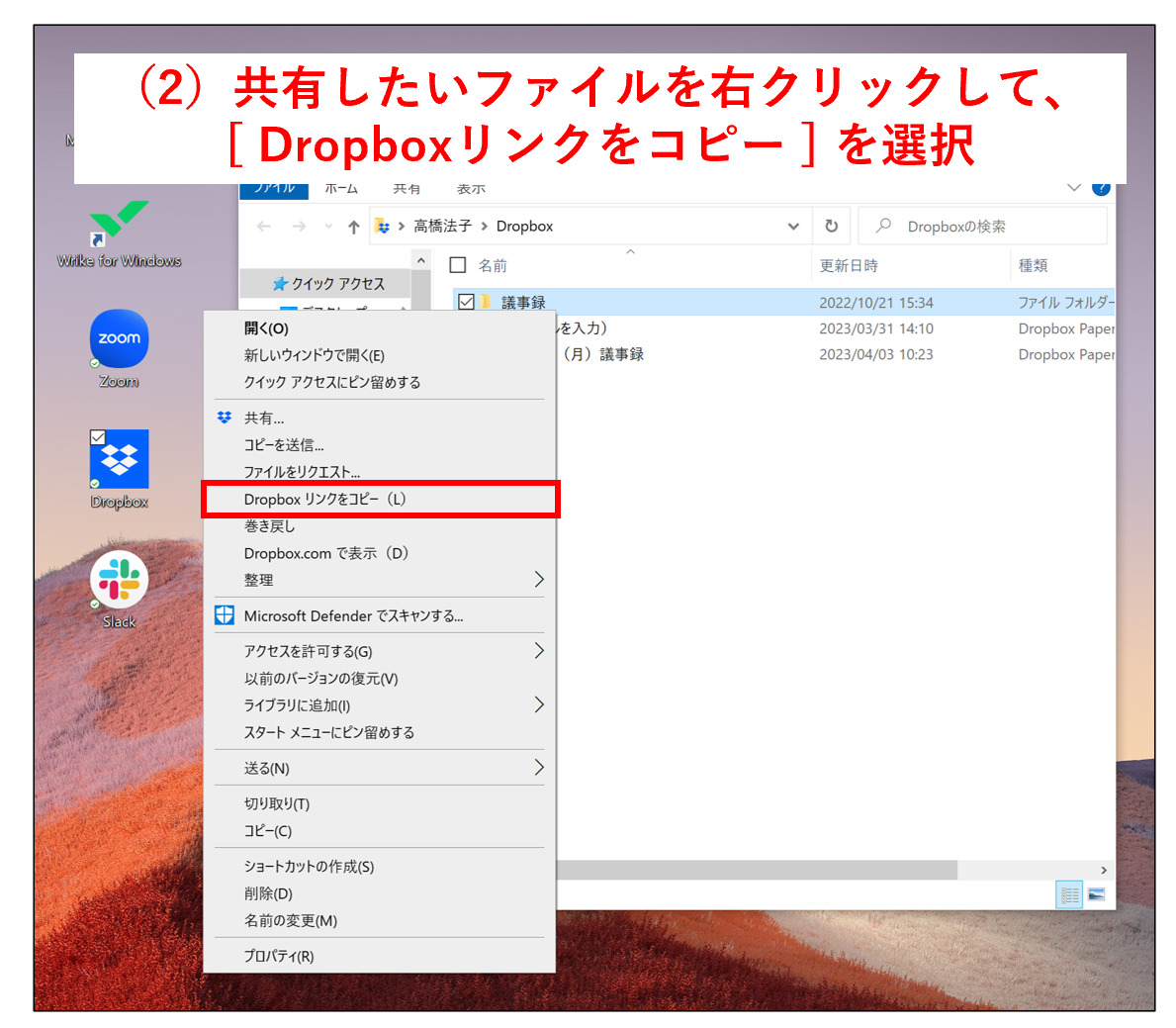
(3)最後に、取得したリンクをメールやチャットで相手に送信すれば共有できます。
共有フォルダを作る方法
(1)はじめに、Dropboxアプリを開くと以下のような画面になります。
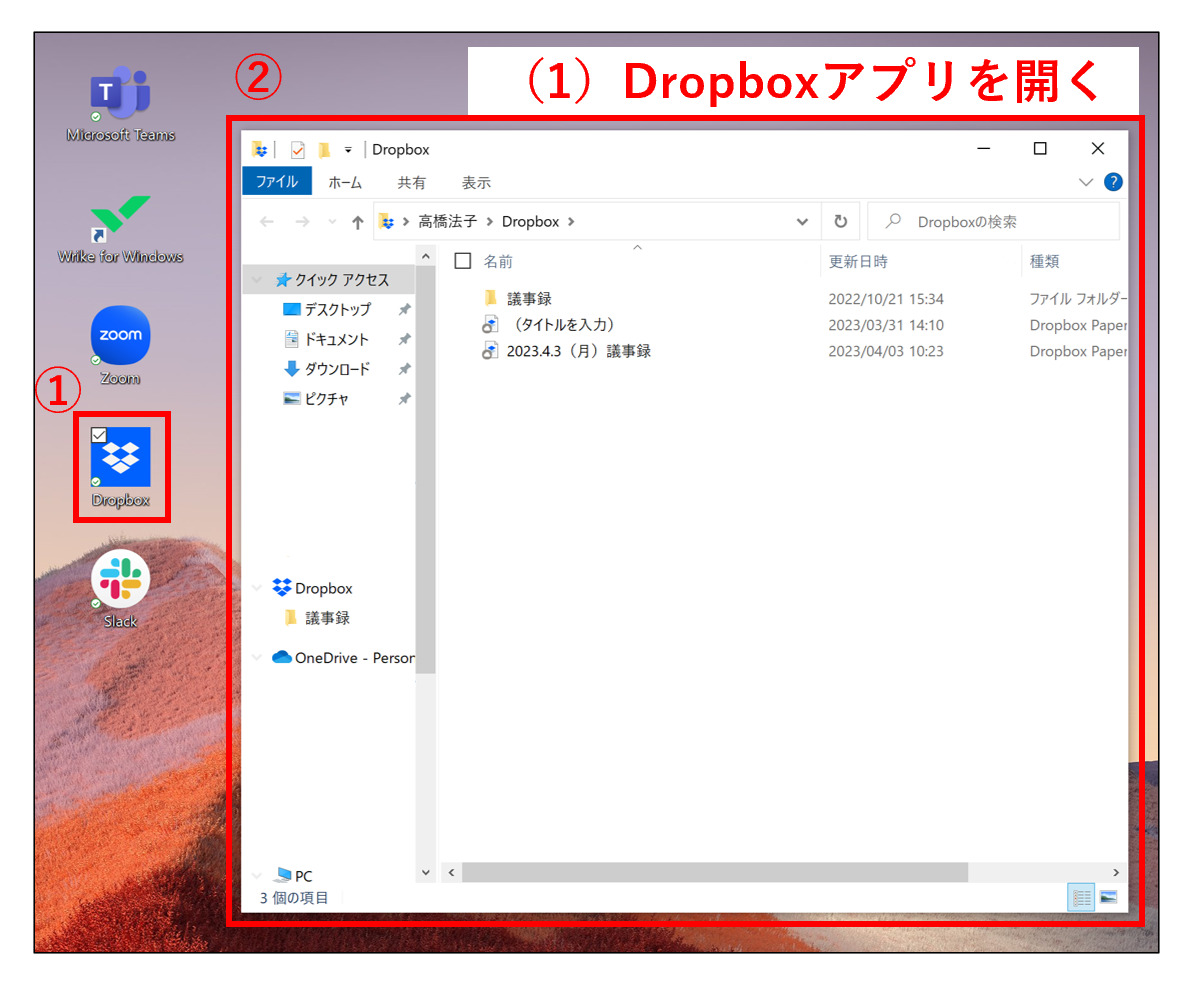
(2)次に、共有したいファイルを右クリックして、 [ 共有 ] をクリックしましょう。
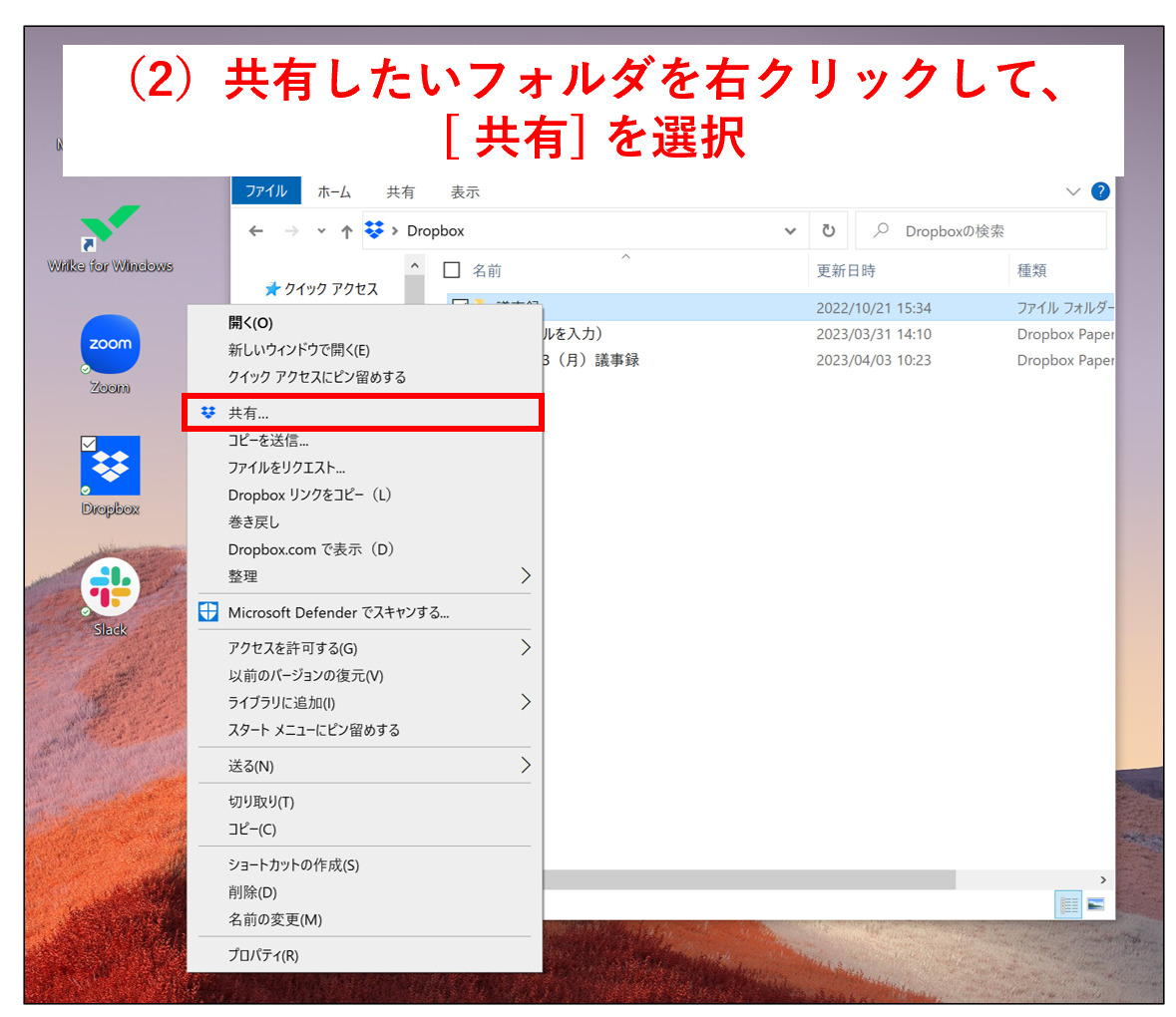
(3)続いて、共有したいメンバーのメールアドレスを入力します。また、権限については [ 編集可能 ] または [ 閲覧可能 ] のいずれかを選択できます。
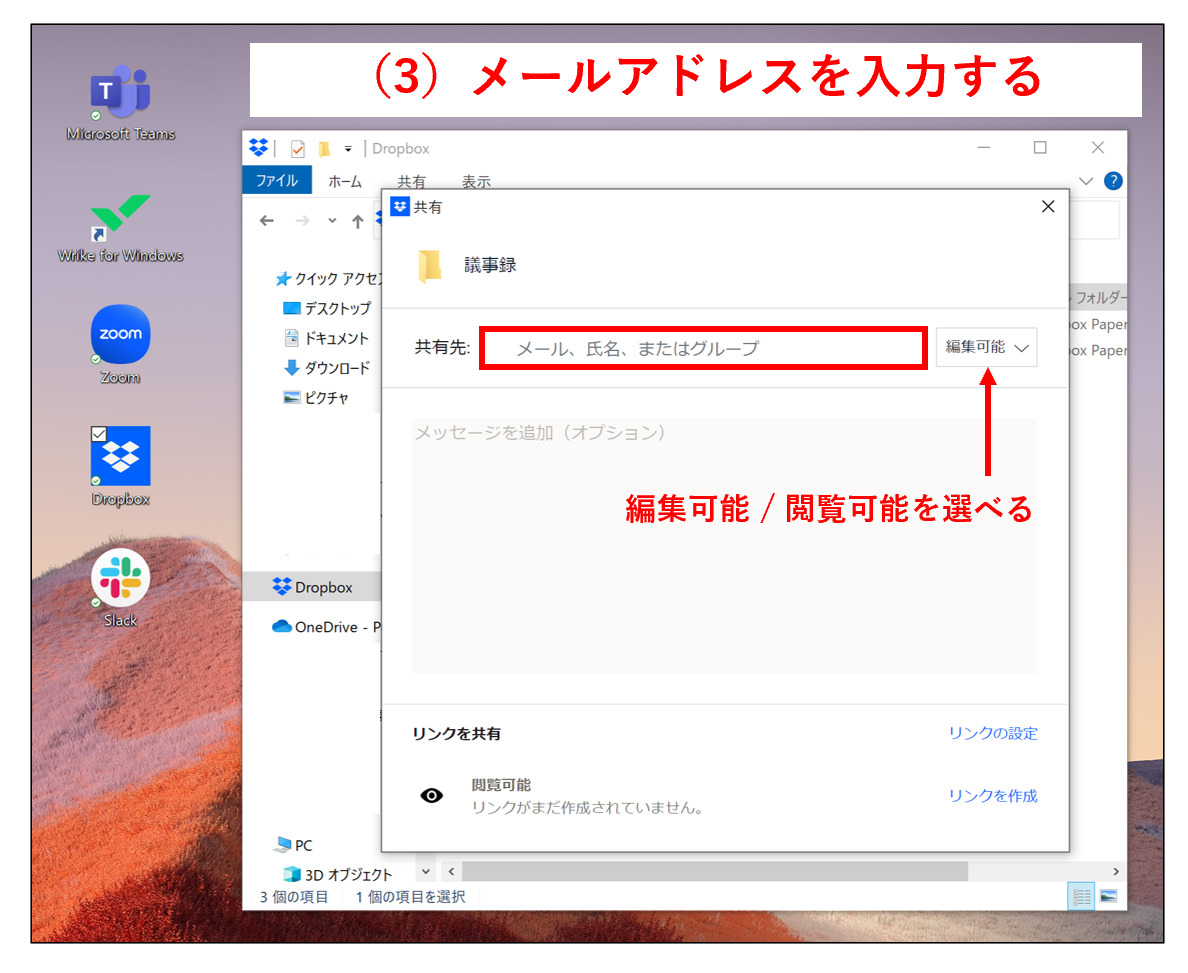
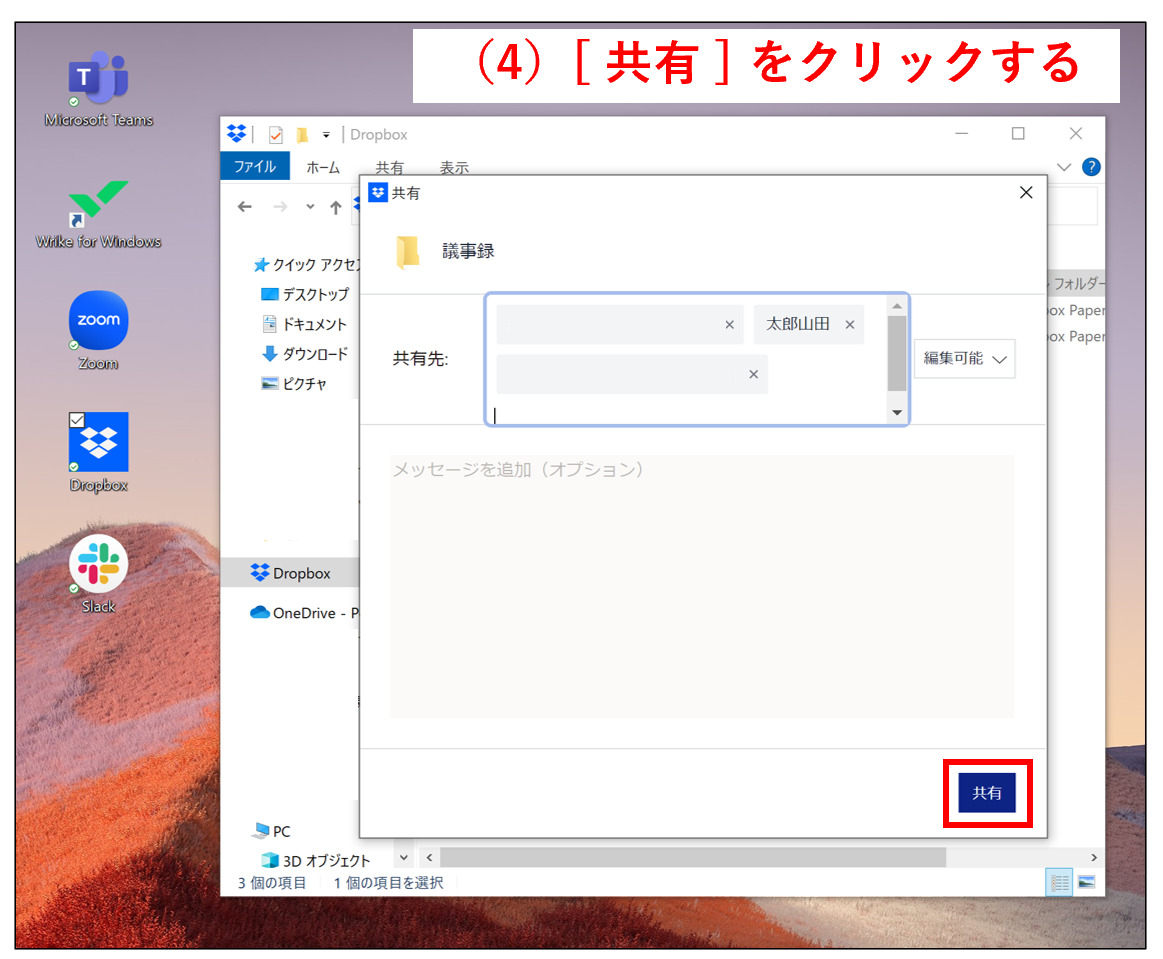
(4)メールアドレスを入力し終えたら、上図のように [ 共有 ] をクリックして操作は完了です。
Dropboxの料金プラン
Dropboxには無料プランと有料プランの両方がありますが、無料プランの容量は2GBまでと制限されているので注意しましょう。詳しい料金プランは以下の通りです。
(左右にスクロール可)
| Basic |
Plus
(個人向け) |
Professional
(個人向け) |
Standard
(チーム向け) |
Advanced
(企業向け) |
Enterprise
|
|
|---|---|---|---|---|---|---|
| 価格 |
0円 |
1,500円/月 |
2,400円/月 |
1,800円/ユーザー/月 |
2,880円/ユーザー/月 |
要問い合わせ |
| 容量 |
2GB |
2,000GB |
3,000GB |
チーム全体で5000GB |
チーム全体で15000GB~ |
– |
|
リンクできる
デバイス数 |
3台まで |
制限なし |
制限なし |
制限なし |
制限なし |
– |
| ファイルの復元とバージョン履歴 |
30日 |
30日 |
180日 |
180日 |
1年間 |
– |
|
閲覧者の
履歴の確認 |
× |
× |
〇 |
〇 |
〇 |
– |
| 営業時間内の電話によるサポート |
× |
× |
× |
〇 |
〇 |
– |
プランごとに提供される機能が異なるので、自社に必要な機能を見極めて判断しましょう。
Dropboxに関するよくある質問
以下では、Dropboxに関するよくある質問へ回答します。料金からトラブルへの対処方法まで解説しているので、担当者の方は必見です。
質問1|Dropboxアプリが開かない時は?
Dropboxアプリが開かない場合は、以下の手順に従って再インストールしましょう。
- Dropboxをアンインストールする
- 最新版をダウンロードする
Windowsの場合、[ 設定 ] > [ アプリ ] > [ Dropbox ] をクリックして [ アンインストール ]を選びましょう。
Dropboxのアプリダウンロードページから最新版を利用しましょう。
質問2|Dropboxでうまく同期できないときは?
Dropboxで上手く同期できない場合は、以下の原因が考えられます。
- 同期が完了していない
- Dropboxのアカウントと紐づけられていない
ファイルサイズが大きかったり、大量のファイルを同期したりした場合、同期が完了するまでに時間がかかることがあります。同期したいファイルのアイコンが「青色」の場合は同期が未完了な状態です。
デスクトップアプリとアカウントが紐づけられていなければ、Dropboxへフォルダやファイルを入れても同期されないので注意が必要です。
以上のように、上手く同期していない場合は、ファイルのアイコンの色やアカウント情報を確かめましょう。
Dropbox(ドロップボックス)アプリをダウンロードする方法まとめ
これまで、Dropboxアプリのダウンロード方法や同期の手順を中心にご紹介しました。
Dropboxアプリを使えば、ファイルをメールやチャット上で共有する必要がなくなります。一方、メンバーへ情報を連携するには「WordやExcel、PDFといったファイルの作成」が前提になるので手間がかかるのです。
情報共有を効率化するには、面倒なファイル管理の手間も省かなければなりません。したがって、「Dropboxよりも直感的に情報を残せるツール」を導入しましょう。
したがって、自社が利用すべきは、「記事」に直接情報を書き込むだけでリアルタイムで共有でき、管理まで一元化できるツール『ナレカン』一択です。また、ナレカンの「記事」に書いた情報は、必要に応じてPDF変換できる点も便利です。
無料の導入支援も受けられるので、ぜひ「ナレカン」を導入して面倒なファイル管理から脱却し、組織の情報共有を効率化しましょう。
この記事の監修者

株式会社Stock
代表取締役社長 澤村大輔
1986年生まれ。早稲田大学法学部卒。
新卒で、野村総合研究所(NRI)に、経営コンサルタントとして入社。
その後、株式会社リンクライブ(現:株式会社Stock)を設立。代表取締役に就任。
2018年、「世界中の『非IT企業』から、情報共有のストレスを取り除く」ことをミッションに、チームの情報を最も簡単に管理できるツール「Stock」を正式ローンチ。
2020年、DNX Ventures、East Ventures、マネーフォワード等のベンチャーキャピタル(VC)から、総額1億円の資金調達を実施。
2021年、東洋経済「すごいベンチャー100」に選出。
2024年、100名~数万名規模の企業のナレッジ管理の課題解決のために、社内のナレッジに即アクセスできるツール、「ナレカン」をαローンチ。
新卒で、野村総合研究所(NRI)に、経営コンサルタントとして入社。
その後、株式会社リンクライブ(現:株式会社Stock)を設立。代表取締役に就任。
2018年、「世界中の『非IT企業』から、情報共有のストレスを取り除く」ことをミッションに、チームの情報を最も簡単に管理できるツール「Stock」を正式ローンチ。
2020年、DNX Ventures、East Ventures、マネーフォワード等のベンチャーキャピタル(VC)から、総額1億円の資金調達を実施。
2021年、東洋経済「すごいベンチャー100」に選出。
2024年、100名~数万名規模の企業のナレッジ管理の課題解決のために、社内のナレッジに即アクセスできるツール、「ナレカン」をαローンチ。
ツール乗り換えの記事
最新の投稿
おすすめ記事














